Win10作為目前最流行的操作係統之一,為用戶提供了便捷的文件管理功能,對於一些用戶來說,文件默認存儲位置可能並不符合個人需求。幸運的是Win10允許用戶自定義文件存儲位置,從而更好地滿足個人的工作和娛樂需求。怎樣更改文件的存儲位置呢?在本文中我們將為您介紹一些簡單的方法,幫助您輕鬆地改變Win10文件的默認存儲位置。無論是為了節省係統盤空間,還是為了更好地組織文件,這些方法都能幫助您實現您的目標。
方法如下:
1.左鍵點擊電腦左下角的“開始”
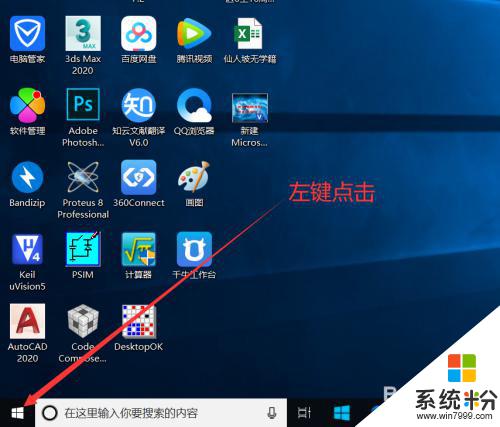
2.接著點擊“設置”
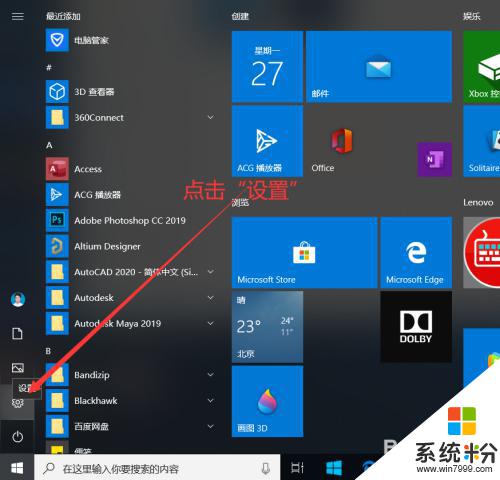
3.在彈出的windows設置頁麵點擊“係統”
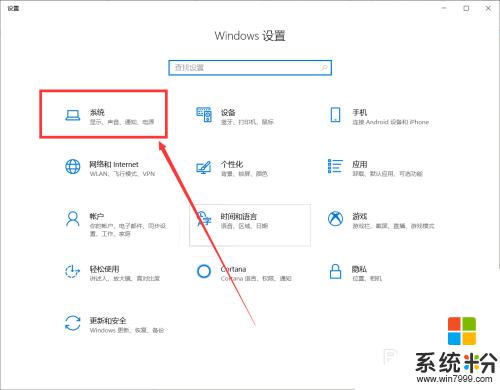
4.接著點擊“存儲”
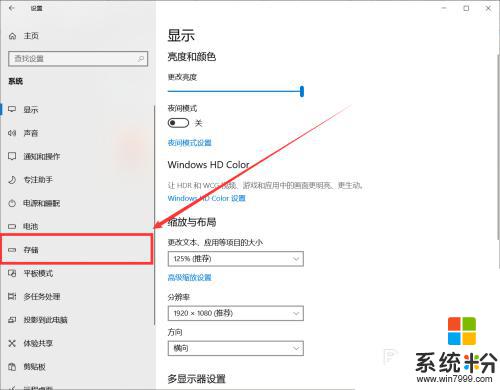
5.在更多存儲位置處點擊“更改新內容的保存位置”
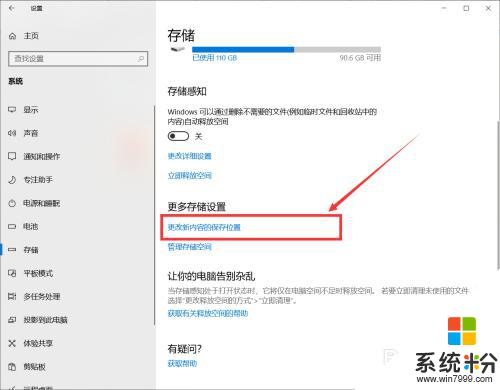
6.
點擊“新文檔保存到”選擇想要設置的盤,這裏選擇的是E盤。接著點擊“應用”即可
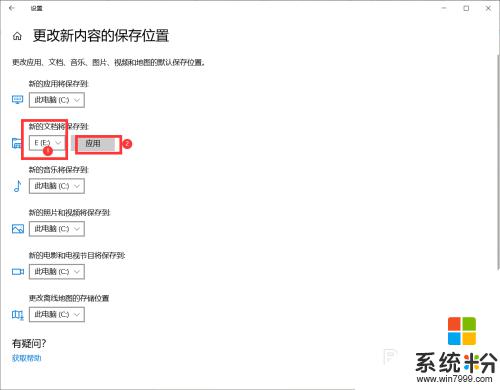
7.總結:
1. 左鍵點擊電腦左下角的“開始”
2. 接著點擊“設置”
3. 在彈出的windows設置頁麵點擊“係統”
4. 接著點擊“存儲”
5. 在更多存儲位置處點擊“更改新內容的保存位置”
6. 點擊“新文檔保存到”選擇想要設置的盤,這裏選擇的是E盤。接著點擊“應用”即可
這就是如何更改文件存儲位置的全部內容,如果有不清楚的地方,用戶可以根據本文的方法進行操作,希望能對大家有所幫助。
win10相關教程